 Software-Tutorial
Software-Tutorial
 Computer Software
Computer Software
 Was tun, wenn das aus der PC-Version exportierte Video verschwommen ist? Wie bleibt die Klarheit erhalten?
Was tun, wenn das aus der PC-Version exportierte Video verschwommen ist? Wie bleibt die Klarheit erhalten?
Was tun, wenn das aus der PC-Version exportierte Video verschwommen ist? Wie bleibt die Klarheit erhalten?
Der PHP-Editor Xiaoxin stellt Ihnen die Lösung für verschwommene Videos vor, die aus der Computerversion exportiert wurden. Beim Exportieren von Videos mit der Computerversion von Clipper kann das Video manchmal unscharf sein, was das Seherlebnis beeinträchtigt. Um die Klarheit Ihres Videos aufrechtzuerhalten, können Sie die folgenden Methoden ausprobieren. Überprüfen Sie zunächst Ihre Exporteinstellungen, um sicherzustellen, dass Auflösung und Bitrate richtig eingestellt sind. Zweitens wählen Sie ein geeignetes Ausgabeformat wie MP4 oder MOV, um die Videoqualität zu erhalten. Wenn das Videomaterial selbst nicht klar ist, wird außerdem empfohlen, für die Bearbeitung und den Export hochauflösendes Originalmaterial zu verwenden. Stellen Sie abschließend sicher, dass die Leistung der Computerhardware ausreichend ist, um Verzögerungen und Bildqualitätsverluste während des Exportvorgangs zu vermeiden. Mit den oben genannten Methoden können Sie das Problem verschwommener Videos, die von der Computerversion exportiert werden, effektiv lösen und ein klares Videoerlebnis genießen.
1. Nachdem wir das Video erstellt haben, klicken Sie auf die Schaltfläche [Exportieren] in der oberen rechten Ecke

2. Nachdem das Fenster [Exportieren] angezeigt wird, passen Sie zunächst die Parameter von [Auflösung] an und ändern Sie das Original Parameter auf [720p] einstellen. Auf [1080p] einstellen [Empfohlen]
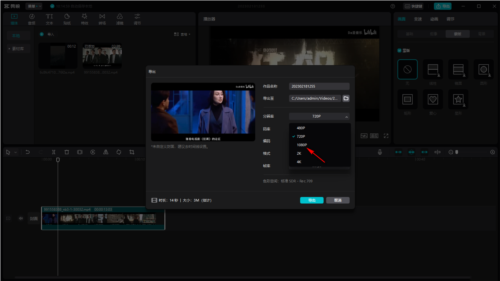
4. Dann werden die Parameter von [Kodierung] in [H.264]
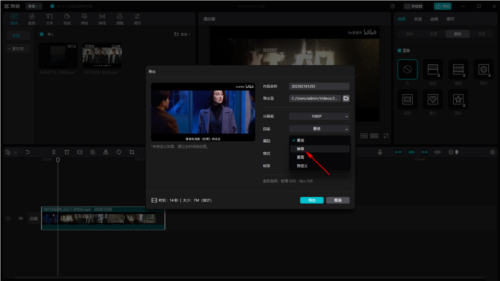
5 geändert 6. Die Parameter von [Bildrate] können Sie auch anpassen
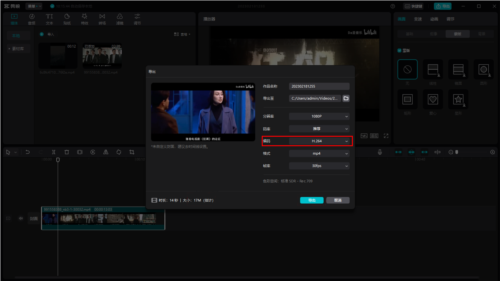
7. Nachdem wir die Parameter eingestellt haben, wird es eine Änderung im Speichergrößenparameter in der unteren linken Ecke des Fensters geben. Klicken Sie nach der Bestätigung auf Durch die Einstellungen werden die Parameter „Auflösung“ und „Bitrate“ höher, wodurch der exportierte Videospeicher entsprechend größer wird. Bitte beachten Sie dies. Das obige ist das Tutorial, das ich Ihnen zur Verfügung gestellt habe, um das Problem unklarer exportierter Videos in der Computerversion des Videoausschnitts zu lösen. Ich hoffe, es kann Ihnen helfen.
Das obige ist der detaillierte Inhalt vonWas tun, wenn das aus der PC-Version exportierte Video verschwommen ist? Wie bleibt die Klarheit erhalten?. Für weitere Informationen folgen Sie bitte anderen verwandten Artikeln auf der PHP chinesischen Website!

Heiße KI -Werkzeuge

Undresser.AI Undress
KI-gestützte App zum Erstellen realistischer Aktfotos

AI Clothes Remover
Online-KI-Tool zum Entfernen von Kleidung aus Fotos.

Undress AI Tool
Ausziehbilder kostenlos

Clothoff.io
KI-Kleiderentferner

AI Hentai Generator
Erstellen Sie kostenlos Ai Hentai.

Heißer Artikel

Heiße Werkzeuge

Notepad++7.3.1
Einfach zu bedienender und kostenloser Code-Editor

SublimeText3 chinesische Version
Chinesische Version, sehr einfach zu bedienen

Senden Sie Studio 13.0.1
Leistungsstarke integrierte PHP-Entwicklungsumgebung

Dreamweaver CS6
Visuelle Webentwicklungstools

SublimeText3 Mac-Version
Codebearbeitungssoftware auf Gottesniveau (SublimeText3)

Heiße Themen
 1377
1377
 52
52
![[Bewährt] Dampffehler E87 Fix: Holen Sie sich in Minuten wieder Spielen!](https://img.php.cn/upload/article/202503/18/2025031817560457401.jpg?x-oss-process=image/resize,m_fill,h_207,w_330) [Bewährt] Dampffehler E87 Fix: Holen Sie sich in Minuten wieder Spielen!
Mar 18, 2025 pm 05:56 PM
[Bewährt] Dampffehler E87 Fix: Holen Sie sich in Minuten wieder Spielen!
Mar 18, 2025 pm 05:56 PM
In Artikel werden Ursachen des Dampffehlers E87 erörtert, einschließlich Netzwerkprobleme, Sicherheitssoftware, Serverproblemen, veralteten Clients und beschädigten Dateien. Bietet Präventions- und Lösungsstrategien. [159 Zeichen]
 Dampffehler E87: Was es ist & amp; Wie man es behebt
Mar 18, 2025 pm 05:51 PM
Dampffehler E87: Was es ist & amp; Wie man es behebt
Mar 18, 2025 pm 05:51 PM
Dampffehler E87 tritt aufgrund von Verbindungsproblemen während der Steam -Client -Aktualisierungen oder -starts auf. Beheben Sie es durch Neustart von Geräten, Überprüfung des Serverstatus, Ändern von DNS, Deaktivieren von Sicherheitssoftware, Löschen von Cache oder Neuinstallation von Dampf.
 So beheben Sie Dampffehlercode E87: Die ultimative Anleitung
Mar 18, 2025 pm 05:51 PM
So beheben Sie Dampffehlercode E87: Die ultimative Anleitung
Mar 18, 2025 pm 05:51 PM
In Artikeln wird die Fixierung des Dampffehler -Codes E87 erläutert, das durch Netzwerkprobleme, beschädigte Dateien oder Clientprobleme verursacht wird. Bietet Schritte zur Fehlerbehebung und Präventionstipps.
 Easy Fix: Dampffehler E87 erklärt & amp; Gelöst
Mar 18, 2025 pm 05:53 PM
Easy Fix: Dampffehler E87 erklärt & amp; Gelöst
Mar 18, 2025 pm 05:53 PM
Dampffehler E87, verursacht durch Konnektivitätsprobleme, kann durch Neustart, Überprüfung des Internets und das Löschen von Cache behoben werden. Das Anpassen der Dampfeinstellungen hilft, zukünftige Ereignisse zu verhindern.
 Dampffehler E87: Warum es passiert & amp; 5 Möglichkeiten, es zu beheben
Mar 18, 2025 pm 05:55 PM
Dampffehler E87: Warum es passiert & amp; 5 Möglichkeiten, es zu beheben
Mar 18, 2025 pm 05:55 PM
Dampffehler E87 stört das Spielen bei Dampf aufgrund von Konnektivitätsproblemen. In dem Artikel werden Ursachen wie instabiler Internet- und Serverüberladungen erläutert und bietet Korrekturen wie das Neustart von Steam und das Überprüfen von Updates.
 So fügen Sie Seitenzahlen in Google Docs hinzu
Mar 14, 2025 pm 02:57 PM
So fügen Sie Seitenzahlen in Google Docs hinzu
Mar 14, 2025 pm 02:57 PM
In den Artikel wird angegeben, wie Sie die Seitenzahlen in Google-Dokumenten hinzufügen, anpassen, von einer bestimmten Seite entfernen und mit Schritt-für-Schritt-Anweisungen in Google-Dokumenten entfernen.
 Dampffehlercode E87: Kehren Sie schnell zum Spielen zurück!
Mar 18, 2025 pm 05:52 PM
Dampffehlercode E87: Kehren Sie schnell zum Spielen zurück!
Mar 18, 2025 pm 05:52 PM
In dem Artikel wird der Dampffehlercode E87 erörtert, seine Ursachen wie Netzwerkprobleme, Serverprobleme und beschädigte Dateien und liefert Korrekturen und vorbeugende Maßnahmen, um dies zu vermeiden.
 Behebung wie
Mar 21, 2025 pm 06:19 PM
Behebung wie
Mar 21, 2025 pm 06:19 PM
In Artikel wird die Behebung von "Err_Response_Headers_Multiple_access_control_Allow_Origin" -Fehler in Chrome erläutert, indem Sie mehrere Header mit mehreren Zugriffskontroll-Owl-Origin-Origin-Origin-Originen beheben.



